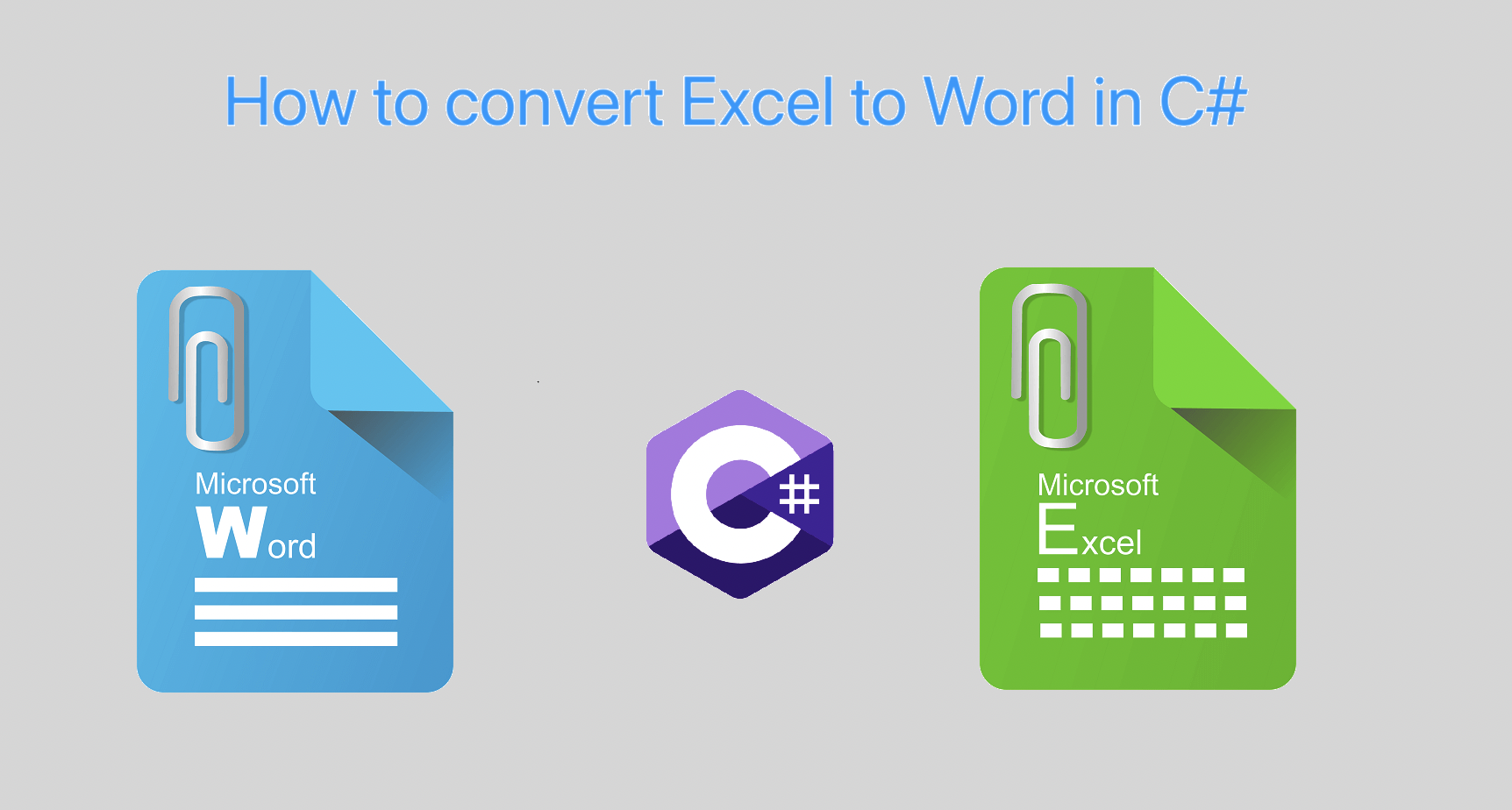
แปลง Excel (XLS, XSLX) เป็น CSV โดยใช้ C# .NET
Excel และ Word เป็นสองแอปพลิเคชัน Microsoft Office ที่ใช้บ่อยที่สุด แม้ว่า Excel จะใช้ในการจัดเก็บและวิเคราะห์ข้อมูลตัวเลขเป็นหลัก แต่ Word เป็นเครื่องมือยอดนิยมสำหรับการสร้างและจัดรูปแบบเอกสารข้อความ อย่างไรก็ตาม มีบางครั้งที่คุณอาจจำเป็นต้องแปลงไฟล์ Excel เป็นเอกสาร Word หรืออาจต้องสร้างรายงานหรือสรุปข้อมูลของคุณ ในบล็อกทางเทคนิคนี้ เราจะสำรวจวิธีต่างๆ ที่คุณสามารถแปลง Excel เป็น Word รวมถึงเครื่องมือและเทคนิคต่างๆ ที่พร้อมใช้งานเพื่อทำให้กระบวนการเป็นไปโดยอัตโนมัติ นอกจากนี้ เราจะหารือเกี่ยวกับข้อดีและข้อจำกัดของแต่ละวิธี เพื่อให้คุณสามารถเลือกแนวทางที่ดีที่สุดตามความต้องการเฉพาะของคุณ
ทำตามบทความนี้เพื่อพัฒนาโปรแกรมแปลง Excel เป็น Word ทางออนไลน์เพื่อแปลงไฟล์ XLS ของคุณให้เป็นเอกสารที่มีรูปแบบสมบูรณ์ด้วยการคลิกเพียงไม่กี่ครั้ง สมบูรณ์แบบสำหรับงานนำเสนอ รายงาน และอื่นๆ ดังนั้น ให้ทำตามคำแนะนำทีละขั้นตอนที่แสดงขั้นตอนการรวมไฟล์และใช้ประโยชน์สูงสุดจากข้อมูลของคุณ ลองเลย!
API การแปลง Excel เป็น Word
Aspose.Cells Cloud SDK สำหรับ .NET คือ API บนคลาวด์อันทรงพลังที่ช่วยให้นักพัฒนาสามารถแปลงเอกสาร XLS เป็น Word ได้อย่างราบรื่น SDK นี้ช่วยให้กระบวนการแปลงข้อมูล Excel เป็นเอกสาร Word เป็นไปโดยอัตโนมัติเป็นเรื่องง่าย ในขณะที่รักษารูปแบบและเลย์เอาต์ทั้งหมดไว้ กระบวนการแปลงนั้นรวดเร็วและมีประสิทธิภาพ และสามารถทำได้โดยใช้โค้ดเพียงไม่กี่บรรทัด ในบล็อกเชิงเทคนิคนี้ เราจะพิจารณาวิธีการแปลง XLS เป็น Word โดยใช้ Aspose.Cells Cloud SDK สำหรับ .NET รวมถึงคำแนะนำทีละขั้นตอนเกี่ยวกับวิธีเริ่มต้นใช้งาน ตัวเลือกการแปลงต่างๆ ที่พร้อมใช้งาน และวิธีการ เพื่อจัดการข้อผิดพลาดที่อาจเกิดขึ้นระหว่างกระบวนการแปลง นอกจากนี้ เราจะสำรวจข้อดีและข้อจำกัดของการใช้ API บนคลาวด์นี้ และตอบสนองความต้องการของเราในการฝังสเปรดชีต Excel ในเอกสาร Word
ในการเริ่มต้นใช้งาน SDK เราจะเพิ่มการอ้างอิงผ่าน NuGet package manager เพียงค้นหา “Aspose.Cells-Cloud” แล้วกดปุ่มเพิ่มแพ็คเกจ ประการที่สอง หากคุณยังไม่ได้สมัครผ่าน Cloud Dashboard โปรดสร้างบัญชีฟรีโดยใช้ที่อยู่อีเมลที่ถูกต้องและรับข้อมูลรับรองลูกค้าส่วนบุคคลของคุณ
แปลง Excel เป็น Word ใน C#
โปรดทำตามขั้นตอนและข้อมูลโค้ดที่ระบุด้านล่างเพื่อส่งออก excel เป็น word โดยใช้ C#
// ดูตัวอย่างและไฟล์ข้อมูลทั้งหมดได้ที่
https://github.com/aspose-cells-cloud/aspose-cells-cloud-dotnet/
// รับข้อมูลรับรองลูกค้าจาก https://dashboard.aspose.cloud/
string clientSecret = "4d84d5f6584160cbd91dba1fe145db14";
string clientID = "bb959721-5780-4be6-be35-ff5c3a6aa4a2";
// สร้างอินสแตนซ์ CellsApi โดยให้รายละเอียด ClientID และ ClientSecret
CellsApi instance = new CellsApi(clientID, clientSecret);
// ชื่อไฟล์ Excel ที่เราป้อน
string name = "myDocument.xls";
// รูปแบบสำหรับเอกสาร Word ที่เป็นผลลัพธ์
string format = "DOCX";
try
{
// โหลดไฟล์จากไดรฟ์ในเครื่อง
using (var file = System.IO.File.OpenRead(name))
{
// เริ่มต้นการดำเนินการแปลง
var response = instance.CellsWorkbookPutConvertWorkbook(file, format: format, outPath: null);
// บันทึก CSV ผลลัพธ์ไปยังไดรฟ์ในเครื่อง
using (var fileStream = new FileStream("myResultant.docx", System.IO.FileMode.OpenOrCreate, FileAccess.Write))
{
response.CopyTo(fileStream);
}
// พิมพ์ข้อความแสดงความสำเร็จหากการแปลงสำเร็จ
if (response != null && response.Equals("OK"))
{
Console.WriteLine("Excel to Word successfully converted !");
Console.ReadKey();
}
}
catch (Exception ex)
{
Console.WriteLine("error:" + ex.Message + "\n" + ex.StackTrace);
}
มาทำความเข้าใจข้อมูลโค้ดด้านบนกัน:
CellsApi instance = new CellsApi(clientID, clientSecret);
สร้างวัตถุของ CellsApi ที่เราส่งข้อมูลรับรองลูกค้าเป็นอาร์กิวเมนต์
var file = System.IO.File.OpenRead(name)
อ่านแผ่นงาน Excel อินพุตโดยใช้เมธอด OpenRead(…) ของคลาส System.IO.File
CellsWorkbookPutConvertWorkbook(file, format: format, outPath: resultantFile);
วิธีการข้างต้นเริ่มต้นการแปลง Excel เป็น Word และ DOCX ที่เป็นผลลัพธ์จะถูกบันทึกไปยังที่เก็บข้อมูลบนคลาวด์
using (var fileStream = new FileStream("myResultant.docx", System.IO.FileMode.OpenOrCreate, FileAccess.Write))
{
response.CopyTo(fileStream);
}
ตอนนี้เพื่อบันทึกผลลัพธ์ Word (DOCX) ไปยังไดรฟ์ในเครื่อง โปรดใช้บรรทัดโค้ดด้านบน
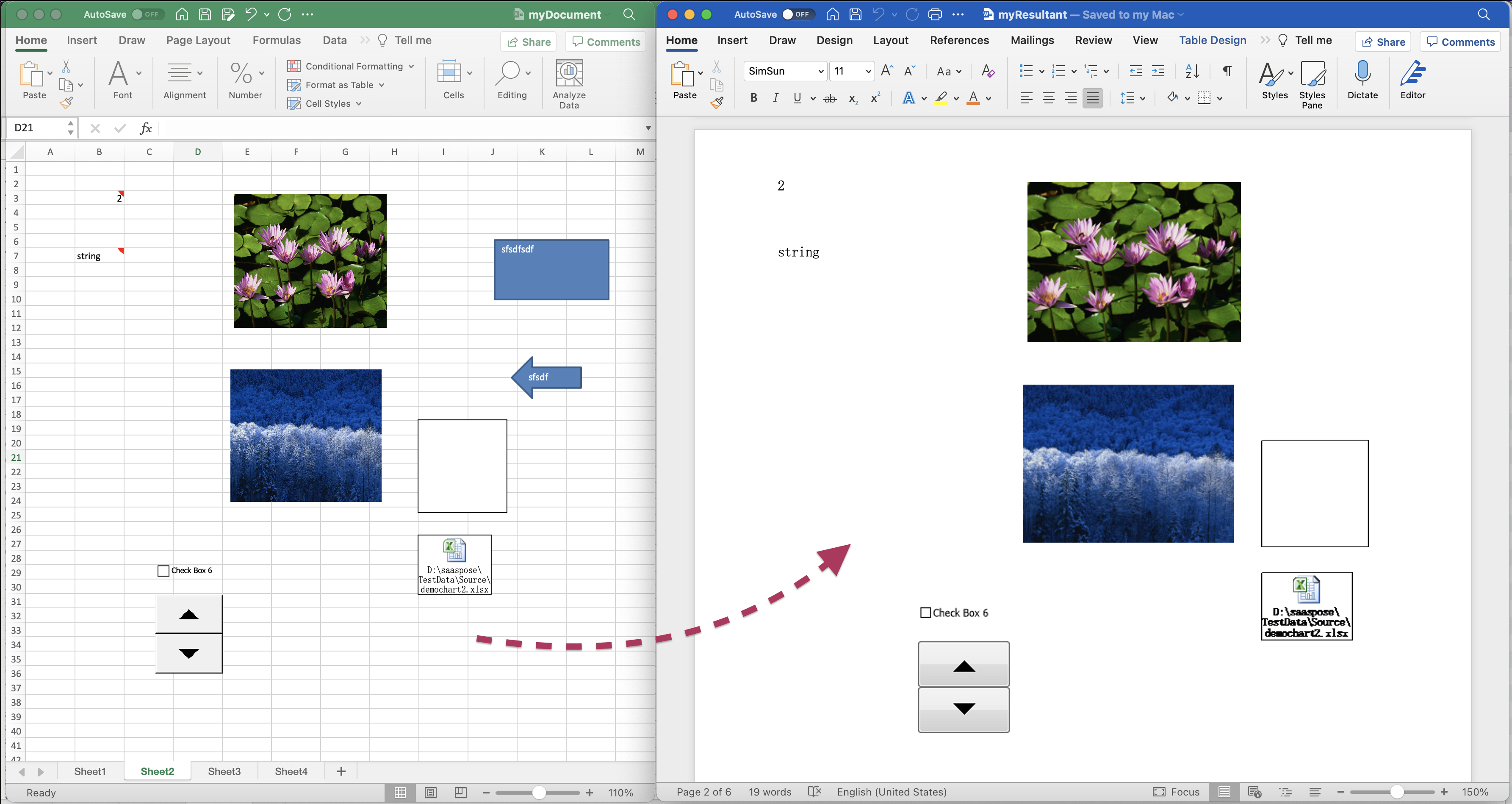
แสดงตัวอย่างการแปลง Excel เป็น Word
คุณอาจลองดาวน์โหลดตัวอย่างแผ่นงาน Excel ที่ใช้ในตัวอย่างด้านบนจาก myDocument.xlsx.
XLS เป็น Word โดยใช้คำสั่ง cURL
การแปลง XLS เป็น Word โดยใช้คำสั่ง cURL อาจเป็นตัวเลือกที่สะดวกสำหรับนักพัฒนาที่กำลังมองหาโซลูชันอัตโนมัติในการแปลงไฟล์ เนื่องจาก Aspose.Cells Cloud สร้างขึ้นบนสถาปัตยกรรม REST เราจึงสามารถทำการแปลง Excel XLS เป็น Word ได้อย่างง่ายดายโดยใช้คำสั่ง cURL
ตอนนี้ ก่อนอื่นเราต้องสร้างโทเค็นการเข้าถึง JWT ตามข้อมูลรับรองลูกค้าของเรา:
curl -v "https://api.aspose.cloud/connect/token" \
-X POST \
-d "grant_type=client_credentials&client_id=bb959721-5780-4be6-be35-ff5c3a6aa4a2&client_secret=4d84d5f6584160cbd91dba1fe145db14" \
-H "Content-Type: application/x-www-form-urlencoded" \
-H "Accept: application/json"
ตอนนี้เราต้องดำเนินการคำสั่งต่อไปนี้เพื่อแปลงเอกสาร XLS เป็น Word หลังจากการแปลงไฟล์ผลลัพธ์จะถูกบันทึกไปยังที่เก็บข้อมูลบนคลาวด์:
curl -v -X GET "https://api.aspose.cloud/v3.0/cells/myDocument(1).xlsx?format=DOCX&isAutoFit=true&onlySaveTable=false&outPath=Resultant.docx&checkExcelRestriction=true" \
-H "accept: application/json" \
-H "authorization: Bearer <JWT Token>"
โปรดใช้คำสั่ง cURL ต่อไปนี้เพื่อทำการแปลง Excel เป็น Word และบันทึกผลลัพธ์ในไดรฟ์ในเครื่อง:
curl -v -X GET "https://api.aspose.cloud/v3.0/cells/myDocument(1).xlsx?format=DOCX&isAutoFit=true&onlySaveTable=false&checkExcelRestriction=true" \
-H "accept: application/json" \
-H "authorization: Bearer <JWT Token>" \
-o "Output.docx"
สรุปข้อสังเกต
กล่าวโดยสรุป การแปลง Excel เป็น Word อาจเป็นกระบวนการที่ใช้เวลานานและน่าเบื่อหน่าย แต่ด้วยเครื่องมือและเทคนิคที่เหมาะสม การแปลงจะเป็นไปโดยอัตโนมัติและมีประสิทธิภาพมากขึ้น Aspose.Cells Cloud SDK สำหรับ .NET เป็นเครื่องมือหนึ่งที่สามารถลดความซับซ้อนของกระบวนการและช่วยเราในการประหยัดเวลาและเพิ่มผลผลิต ด้วยการใช้ประโยชน์จาก API บนคลาวด์อันทรงพลังนี้ นักพัฒนาสามารถแปลงไฟล์ XLS เป็นเอกสาร Word ได้อย่างง่ายดายโดยที่ยังคงรูปแบบและเลย์เอาต์ทั้งหมดไว้ ไม่ว่าคุณกำลังสร้างรายงาน สรุป หรือเอกสารอื่นๆ Aspose.Cells Cloud SDK สำหรับ .NET นำเสนอโซลูชันที่สะดวก เชื่อถือได้ และคุ้มค่าสำหรับทุกความต้องการในการแปลง Excel เป็น Word ด้วยอินเทอร์เฟซที่ใช้งานง่าย เอกสารที่ครอบคลุม และ การสนับสนุนลูกค้า ที่ยอดเยี่ยม SDK นี้จึงเป็นตัวเลือกอันดับต้นสำหรับนักพัฒนาที่ต้องการปรับปรุงเวิร์กโฟลว์และปรับปรุงประสิทธิภาพการทำงาน
บทความที่เกี่ยวข้อง
โปรดไปที่ลิงก์ต่อไปนี้เพื่อเรียนรู้เพิ่มเติมเกี่ยวกับ: